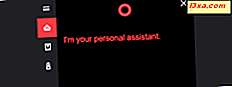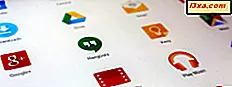
Iedereen die een smartphone heeft, heeft op zijn minst een paar apps die ze leuk vinden en die ze gebruiken. We downloaden en installeren echter ook apps die we willen testen of apps die we een tijdje gebruiken, waarna we vergeten dat ze op onze smartphones aanwezig zijn. Als je een iPhone of iPad hebt en je opslagruimte beperkt is, wil je misschien de apps die je gebruikt en die je gebruikt in de gaten houden. Zoals we allemaal weten, als u dat niet doet, kan het aantal apps op onze smartphones snel toenemen, waardoor er geen opslagruimte overblijft voor andere dingen, zoals uw vakantiefoto's. Hier ziet u hoe u enkele van de apps die u niet gebruikt, verwijdert of verwijdert van uw iPhone of iPad:
OPMERKING: deze handleiding is van toepassing op iOS 11.4 en is gemaakt met een iPhone SE. Als u een andere versie van iOS, een iPad of een ander iPhone-model gebruikt, kunnen onze schermafbeeldingen enigszins afwijken van wat u op uw scherm ziet, maar de betreffende stappen moeten vergelijkbaar zijn.
Methode 1. Verwijder apps van je iPhone of iPad met behulp van het startscherm
Dit is de snelste en eenvoudigste methode om apps van een iPhone of iPad te verwijderen. Ga op uw apparaat naar uw startscherm en zoek de app waarvan u zich wilt ontdoen. Houd het vervolgens een tijdje ingedrukt.
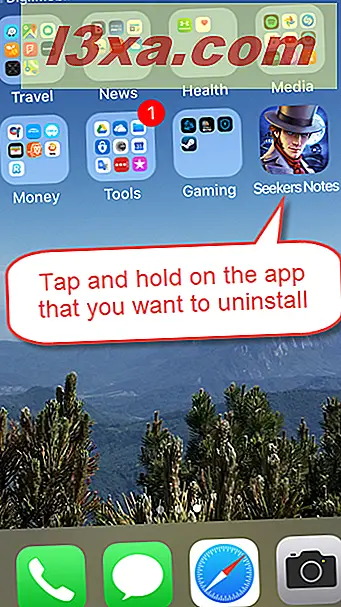
Wanneer u dat doet, beginnen alle pictogrammen op het scherm te wiebelen. Elke app die u kunt verwijderen, krijgt ook een kleine 'X'- knop in de linkerbovenhoek. Tik op de knop "X" op de app die u wilt verwijderen.
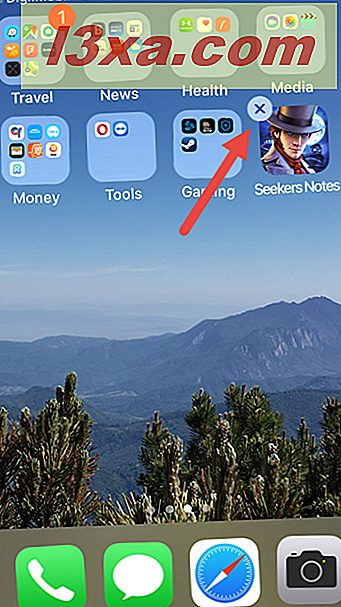
Je iPhone of iPad vraagt je nu of je zeker weet dat je die app wilt verwijderen. Als je niet van gedachten bent veranderd, tik je op Verwijderen en de app is verdwenen. Tik anders op Annuleren .
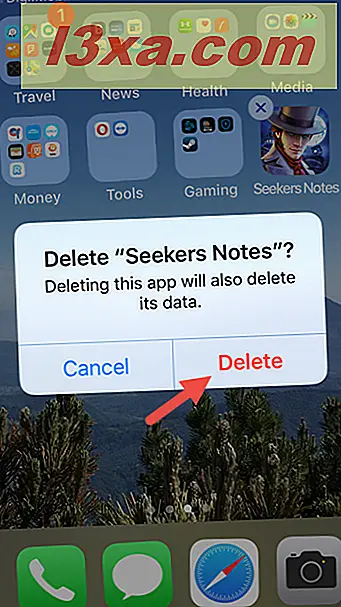
Methode 2. Verwijder apps van uw iPhone of iPad met behulp van de Instellingen
U kunt ook de app Instellingen gebruiken om apps van een iPhone of iPad te verwijderen. Ga naar je startscherm en tik op het pictogram Instellingen .
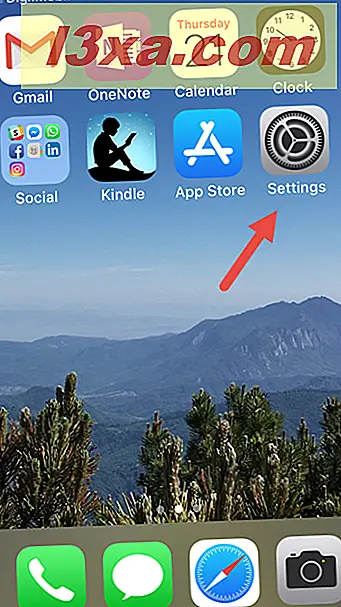
Tik in de app Instellingen op het item Algemeen .
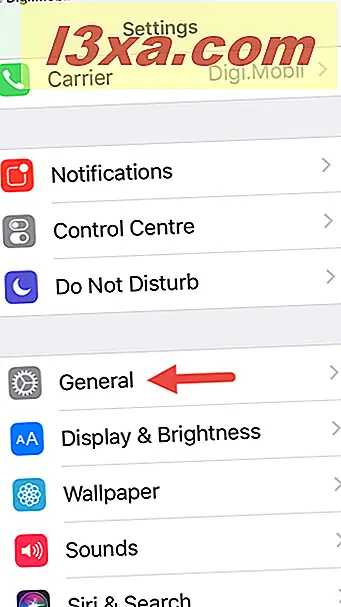
Tik vervolgens op iPhone-opslag (of iPad-opslag ).
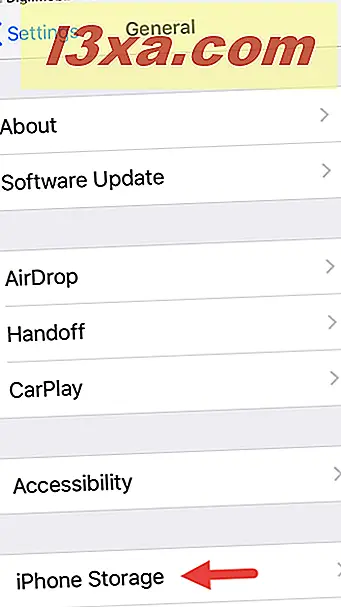
Op het scherm iPhone Storage geeft uw smartphone aan hoeveel ruimte elke app in beslag neemt.
Blader tot je de app vindt die je wilt verwijderen en tik erop.
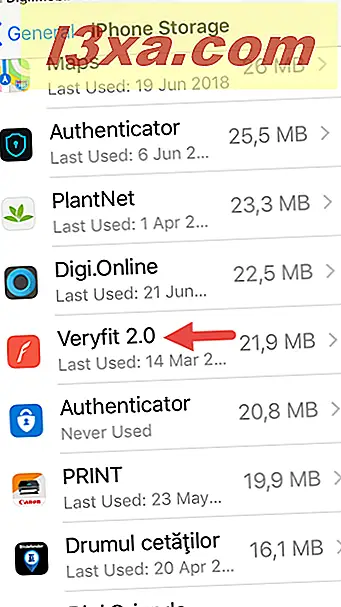
Op het opslagscherm van de app is er een knop genaamd "App verwijderen" . Tik erop.
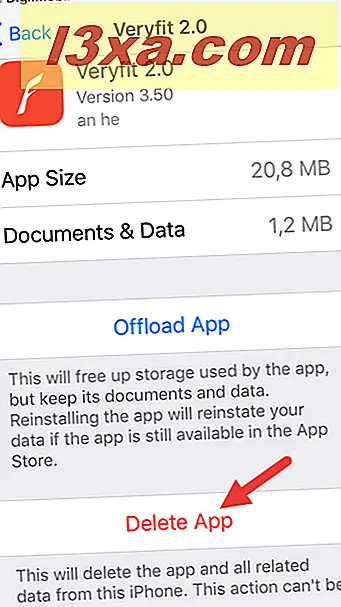
Uw apparaat vraagt u om te bevestigen dat u die app wilt verwijderen. Tik nogmaals op 'App verwijderen' en die app wordt onmiddellijk verwijderd.
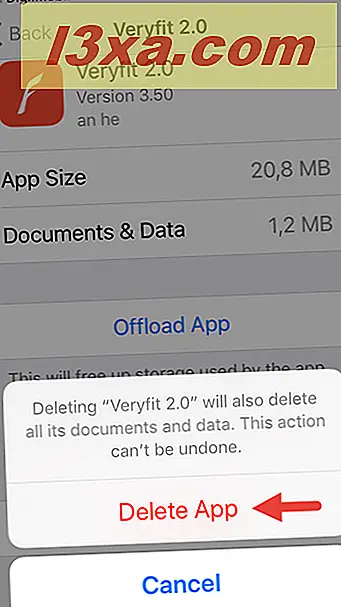
Methode 3. Verwijder apps van je iPhone of iPad met behulp van iTunes 12.6.3
De nieuwste versie van iTunes, 12.7, laat je de apps op je iPhone niet zien of beheren. De vorige versie - iTunes 12.6.3 - biedt deze functies echter. Gelukkig kun je het downloaden en installeren op je Windows-pc en het vervolgens gebruiken om apps van je iPhone of iPad te verwijderen.
Als je iTunes 12.6.3 wilt downloaden, gebruik dan deze directe officiële links:
- iTunes 12.6.3 voor 64-bits Windows
- iTunes 12.6.3 voor 32-bits Windows
Nadat u iTunes 12.6.3 op uw Windows-pc hebt geïnstalleerd, opent u deze en sluit u uw iPhone of iPad aan op uw computer met behulp van de USB-kabel. Wacht een aantal momenten totdat uw pc de verbinding tot stand heeft gebracht. Zoek vervolgens in iTunes naar het kleine pictogram dat uw iPhone of iPad vertegenwoordigt, in het gebied linksboven in het venster.
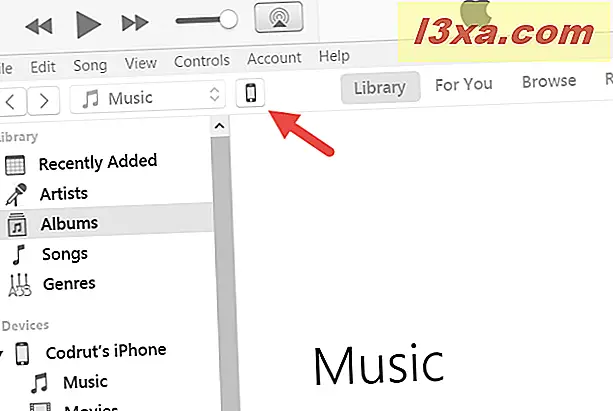
Klik of tik in de linkerzijbalk op het item Apps .
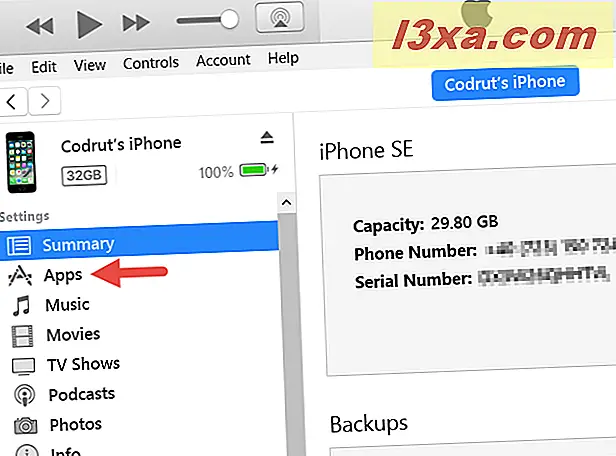
Aan de rechterkant van het venster laadt iTunes interactieve afbeeldingen van de startschermen en app-mappen van uw iPhone of iPad.
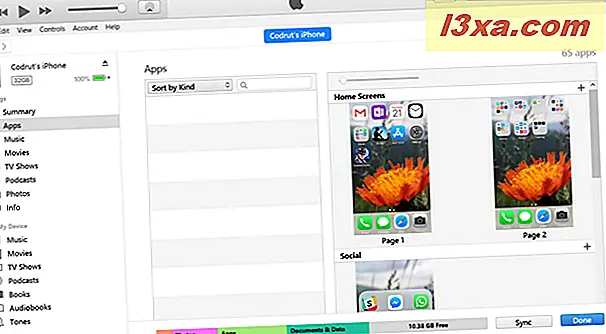
Dubbelklik of dubbeltik op het startscherm of in de app-map waarin de app staat die u wilt verwijderen. Dit geeft u een breder beeld van dat startscherm of de map met de app.
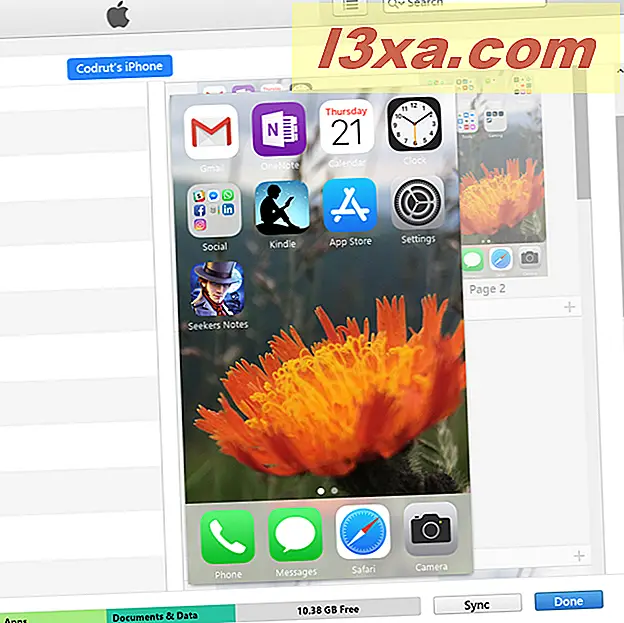
Beweeg uw muiscursor over de app die u wilt verwijderen en u zou een klein "X" -pictogram moeten zien verschijnen in de linkerbovenhoek van de app.
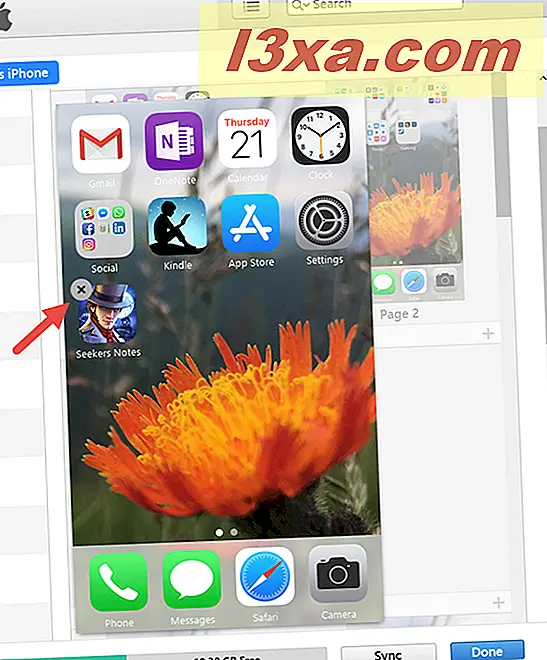
Tik op de knop "X" en het pictogram van de app wordt van het scherm verwijderd. Als u meer apps wilt verwijderen, kunt u het proces herhalen.
Als u klaar bent, moet u ook de wijzigingen toepassen. Om dat te doen, moet u ook klikken of tikken op de knop Toepassen rechtsonder in het iTunes-venster.

Vervolgens vraagt iTunes u of u zeker weet dat u de app (s) van uw iPhone of iPad wilt verwijderen. Klik of tik op Verwijderen als je dat doet en de apps worden onmiddellijk verwijderd.
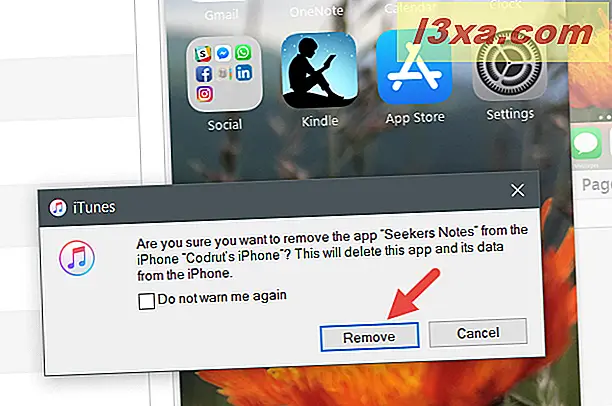
Hoe verwijder je apps op je iPhone of iPad?
Dit zijn de drie methoden die we kennen voor het verwijderen van apps van een iPhone of iPad. Ken jij ook anderen? Heeft u een voorkeursmethode die u aan anderen zou aanbevelen? Als u dit doet, deel ze dan in de opmerkingen hieronder.